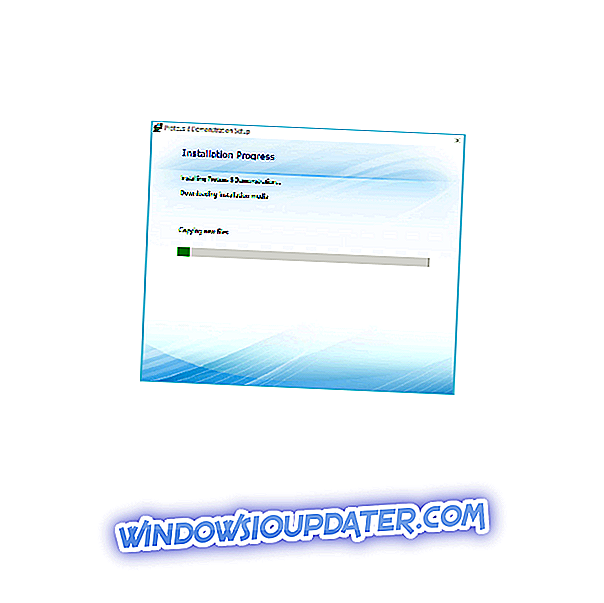At have en god og pålidelig VPN er vigtig, men mange brugere rapporterede, at StrongVPN holdt op med at arbejde på deres pc. Dette kan være et problem, men i dag viser vi dig, hvordan du håndterer dette problem.
StrongVPN er en solid VPN-klient, men nogle gange kan problemer med det forekomme. Taler om problemer, her er nogle almindelige problemer, som brugerne stødte på:
- Stærkt VPN ophørte med at arbejde Opera-browser, Chrome - Dette problem skyldes normalt din firewall, og du skal muligvis deaktivere din firewall midlertidigt for at rette op på det.
- Stærkt VPN ophørte med at arbejde Norton - Nogle gange kan antivirusværktøjer som Norton medføre, at dette problem opstår. For at løse problemet skal du prøve at deaktivere eller fjerne din antivirusprogram.
- StrongVPN afslutter uventet - Dette problem kan opstå, hvis din installation er beskadiget. For at løse problemet skal du geninstallere VPN-klienten og kontrollere, om det hjælper.
- Stærkt VPN forbinder ikke, brugergodkendelse mislykkedes - Disse problemer er ret almindelige, og for at rette dem, skal du prøve nogle af vores løsninger.
StrongVPN stoppede med at arbejde, hvordan man fikser det?
- Tjek dit antivirusprogram
- Deaktiver midlertidigt din firewall
- Brug din telefon som et hotspot
- Sørg for at prøve alle VPN-protokoller
- Prøv at bruge en anden placering eller en anden servertype
- Prøv at bruge StrongVPN på en anden enhed
- Genstart dit netværk
- Tjek din dato og klokkeslæt
- Udfør en ren boot
- Overvej at bruge en anden VPN
Løsning 1 - Kontrollér dit antivirusprogram

Hvis StrongVPN ikke virker på din pc, er det muligt, at dit antivirus forårsager problemet. Nogle gange kan dit antivirus interferere med VPN'en, der forårsager dette og mange andre problemer vises. For at løse problemet skal du være sikker på, at din VPN er tilføjet til listen over udelukkelser.
Hvis StrongVPN allerede findes på listen med udelukkelser, kan du måske løse problemet ved blot at deaktivere visse antivirusfunktioner. Hvis det ikke hjælper, ville dit næste skridt være at deaktivere dit antivirus helt. Dette bør løse problemet i de fleste tilfælde, men hvis problemet stadig er der, er det måske den bedste løsning at afinstallere dit antivirusprogram.
Hvis du bruger Windows 10, skal du vide, at Windows Defender fungerer som standard antivirus, selvom du vælger at fjerne et tredjeparts antivirus fra din pc. Når du har fjernet antivirusprogrammet, skal du kontrollere, om problemet stadig er der.
Hvis fjernelse af antivirus løser dit problem, er det måske et perfekt tidspunkt at overveje at skifte til en anden antivirus løsning. Der er mange gode antivirusprogrammer på markedet, men hvis du vil have et pålideligt antivirusprogram, der ikke forstyrrer din VPN, bør du helt sikkert prøve Bitdefender .
Tjek nu Bitdefender Antivirus 2019
Løsning 2 - Deaktiver din firewall midlertidigt
En anden årsag til problemer med din VPN kan være din firewall. Som du sikkert ved, kan din firewall blokere udgående og indgående forbindelser fra bestemte applikationer, og nogle gange kan din firewall medføre problemer med StrongVPN.
For at løse dette problem anbefales det at midlertidigt deaktivere din firewall. Hvis du bruger en tredjeparts firewall, skal du sørge for at deaktivere den og kontrollere, om det løser problemet. Men Windows har sin egen firewall, så du skal muligvis også deaktivere den. Det gør du ved at følge disse trin:
- Tryk på Windows Key + S og skriv firewall . Liste over resultater vises nu. Vælg Windows Firewall .

- Windows Firewall- vinduet åbnes nu. I venstre rude vælges Slå Windows Firewall til eller fra .

- Vælg Sluk Windows Firewall (anbefales ikke) til både offentlige netværk og private netværksprofiler . Klik derefter på OK for at gemme ændringer.

Din firewall skal nu være deaktiveret. Når du har deaktiveret firewallen, skal du kontrollere, om problemet med StrongVPN stadig er der. Hvis StrongVPN virker, er problemet relateret til din firewall, så sørg for at kontrollere dens indstillinger og sørg for, at StrongVPN er tilladt via det.
Husk, at deaktivering af Windows Firewall ikke er den bedste sikkerhedspraksis, så sørg for at tænde den igen så hurtigt som muligt.
Løsning 3 - Brug din telefon som et hotspot

Ifølge brugerne kan der undertiden være et problem med din netværksforbindelse, der forhindrer dig i at bruge StrongVPN. Du kan dog muligvis løse dette problem ved blot at bruge din telefon som et hotspot.
Når du har indstillet din telefon til at fungere som et hotspot, skal du oprette forbindelse til det og kontrollere, om det løser problemet. Husk, at dette kun er en løsning, men hvis denne metode virker, er det muligt, at din internetudbyder blokerer StrongVPN, så sørg for at kontakte det også.
Løsning 4 - Sørg for at prøve alle VPN-protokoller
Hvis StrongVPN ikke fungerer korrekt, er det muligt, at problemet er relateret til VPN-protokoller. For at løse dette problem foreslår brugerne at prøve alle VPN-protokoller, herunder L2TP, PPTP og SSTP.
Husk, at denne løsning kun virker, hvis du har en PPTP VPN-konto registreret hos StrongVPN.
Løsning 5 - Prøv at bruge en anden placering eller en anden servertype
Hvis StrongVPN ikke virker på din pc, er problemet muligvis relateret til den server, du opretter forbindelse til. Nogle brugere foreslår at prøve forskellige serverplaceringer eller forskellige servere på samme sted. Denne proces kræver lidt forsøg og fejl, men det skal hjælpe dig med at fejre problemet.
Derudover anbefales det at skifte mellem Windows og Linux servere. Sommetider kan problemet være relateret til servertypen, og skifte mellem forskellige servertyper kan hjælpe dig med at løse problemet.
Løsning 6 - Prøv at bruge StrongVPN på en anden enhed
Ifølge brugerne kan dette problem undertiden være relateret til din pc og dets indstillinger, og det anbefales at forsøge at bruge StrongVPN på en anden enhed i det samme netværk for at fejlfinding problemet. Dette kan være en anden pc eller din telefon.
Hvis StrongVPN virker på en anden enhed, betyder det, at problemet er relateret til din pc, så du bør fokusere på det og forsøge at finde ud af problemet.
Løsning 7 - Genstart dit netværk
I nogle tilfælde kan der opstå problemer med StrongVPN på grund af problemer med din router. For at rette op på problemet anbefales det at slukke for alle netværksenheder, herunder dit modem, router og anden netværkshardware, som du muligvis har.
Når du har slukket modem / router, vent et øjeblik. Herefter skal du tænde for router / modem igen. Vent et øjeblik, mens routeren støtter. Når dit netværk begynder at fungere igen, skal du kontrollere, om problemet stadig er der.
Nogle brugere foreslår også at forbinde din pc direkte til dit modem, da din router ikke er konfigureret til at understøtte PPTP VPN Passthrough . Hvis du forbinder pc'en direkte med modemet, løser problemet, skal du kontrollere din router indstillinger og aktivere PPTP VPN Passthrough- funktionen.
Løsning 8 - Kontroller dato og klokkeslæt
I nogle tilfælde fungerer StrongVPN muligvis ikke, hvis din dato og klokkeslæt ikke er korrekte. Forkert dato eller klokkeslæt kan medføre problemer med forskellige certifikater, og hvis der er certifikatproblemer, kan du muligvis ikke bruge din VPN.
Du kan dog løse dette problem ved blot at justere din dato og klokkeslæt. Det gør du ved at følge disse trin:
- Højreklik på urikonet nederst til højre. Vælg nu Juster dato / klokkeslæt fra menuen.

- I det nye vindue skal du vælge Indstil tid automatisk og slukke for den.

- Vent et øjeblik og vælg denne funktion igen.
Derefter vil dit ur automatisk justere sig selv automatisk, og problemet bliver løst. Hvis du vil, kan du også klikke på knappen Skift for at manuelt indstille dato og klokkeslæt.
Løsning 9 - Udfør en ren boot
Hvis du har problemer med StrongVPN, er det muligt, at andre programmer på din pc forstyrrer det og forårsager dette problem. For at rette op på problemet anbefales det at deaktivere alle opstartsprogrammer og -tjenester. Dette er ret simpelt, og du kan gøre det ved at følge disse trin:
- Tryk på Windows Key + R til og skriv msconfig . Klik nu på OK, eller tryk på Enter .
- Systemkonfigurationen skal vises. Gå over til fanen Tjenester og tjek Hide alle Microsoft-tjenester . Klik på knappen Deaktiver alle for at deaktivere de valgte tjenester.
- Naviger til fanen Start og klik på Åbn opgavehåndtering .
- Du skal nu se listen over alle opstartsprogrammer. Højreklik på den første post på listen og vælg Deaktiver . Gør dette, indtil du deaktiverer alle opstartsprogrammer.
- Når du har deaktiveret alle startprogrammer, skal du gå tilbage til systemkonfigurationen Klik på Anvend og OK for at gemme ændringer og genstarte pc'en.
Når din pc genstarter, skal du kontrollere, om problemet stadig er der. Hvis ikke, er problemet højst sandsynligt forbundet med et af de handicappede applikationer eller tjenester. For at løse problemet skal du aktivere deaktiverede applikationer og tjenester en efter en, indtil du klarer at finde årsagen til problemet.
Husk, at du bliver nødt til at genstarte din pc eller i det mindste logge ud og logge ind igen efter at have aktiveret en bestemt tjeneste eller et program. Når du har fundet årsagen, skal du fjerne applikationen eller holde den deaktiveret.
Løsning 10 - Overvej at bruge en anden VPN

Hvis problemet stadig er der, er det måske det rigtige tidspunkt at overveje at skifte til et andet VPN. Der er mange gode VPN-værktøjer på markedet, men hvis du vil have en pålidelig VPN, kan du prøve CyberGhost VPN . Dette er i øjeblikket det bedste VPN med en avanceret teknologi, der holder dig sikker, mens du surfer.
Hvorfor vælge CyberGhost? Cyberghost til Windows- 256-bit AES-kryptering
- Over 3000 servere over hele verden
- Stor prisplan
- Fremragende støtte
Problemer med StrongVPN kan lade dit system være ubeskyttet online, men vi håber, at du har kunnet løse dette problem med en af vores løsninger.